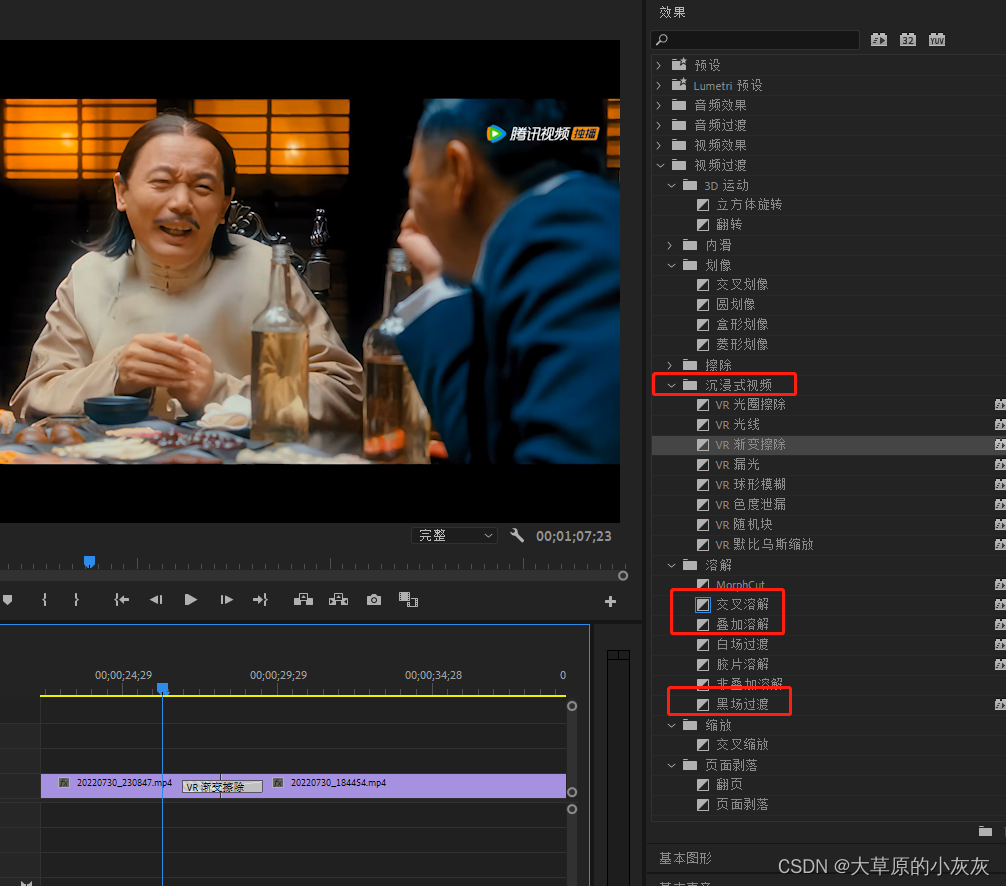- 如果是第一次接触PR软件,可以参考我的入门级教程
- 本教程介绍几个常用的视频特效制作和转场
视频特效
特效一:打马赛克
- 这个需要用到高斯模糊功能
高斯模糊
-
选择效果,视频效果,模糊与锐化,高斯模糊。拖到要模糊的的视频轨道中,然后可以在效果控件的高斯模糊里,选择圆圈或者钢笔,圈中我们要模糊的画面。比如我们这里想给县长,不对,张麻子的脸打马赛克,我们就圈中张麻子的脸。
-
但是由于视频是动的,如果张麻子的脸移动,马赛克就盖不住了。这里介绍两种方法去让马赛克跟踪人脸。
手动跟踪
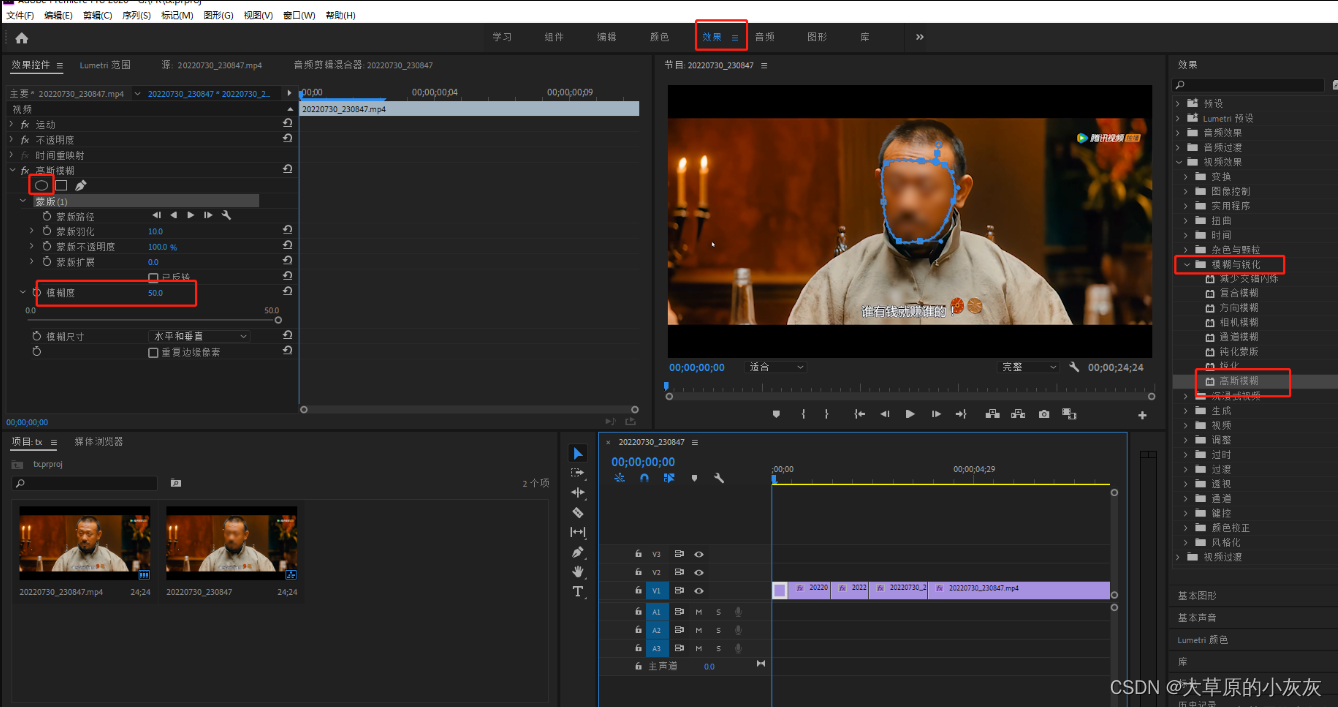
- 我们往后拖进度条,可以看到张麻子的脸又出来了。把进度条拖到前面,选中这个蒙版路径。
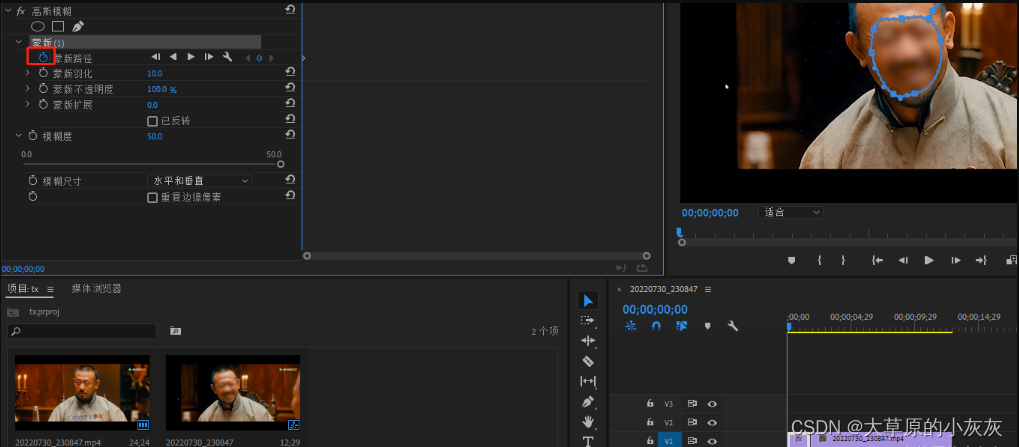
- 再拖动进度条

- 如果脸出来了,就把这个圆框移上去盖住脸

自动跟踪
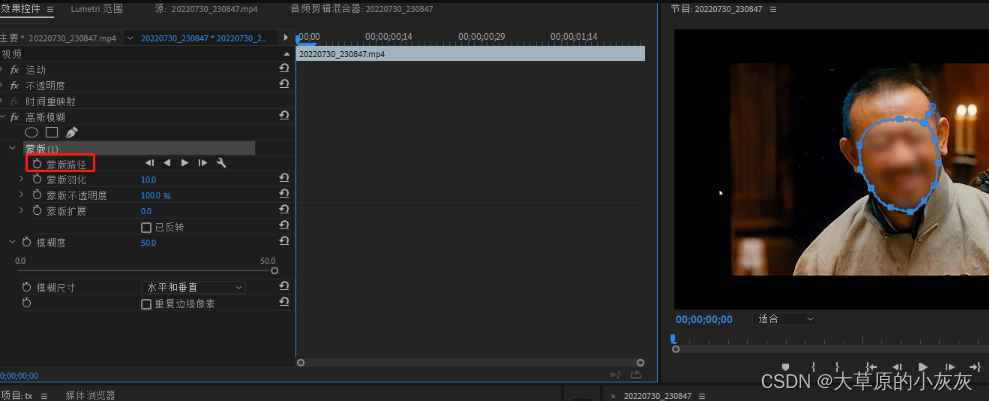
- 我们选中蒙版路径,直接选择前进这个按钮,就可以自动跟踪人脸
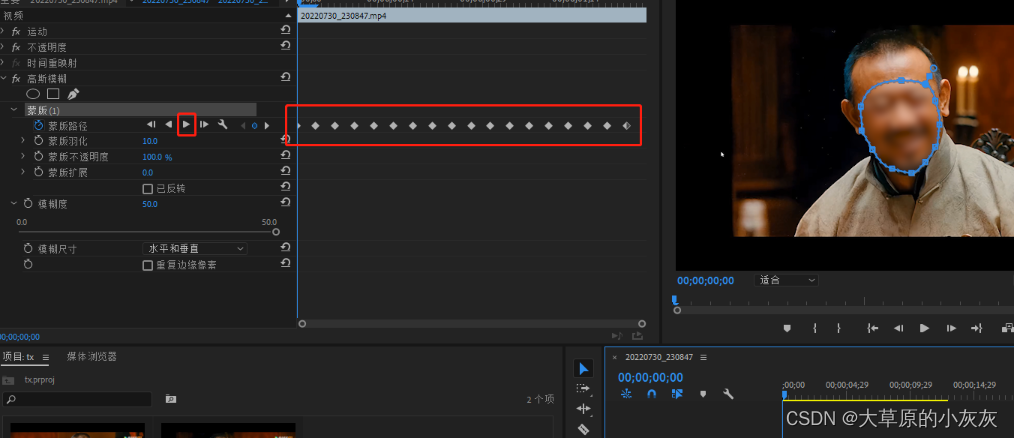
- 如果觉得哪里没有跟踪好,可以选择这两个,前进或者后退一帧去细调
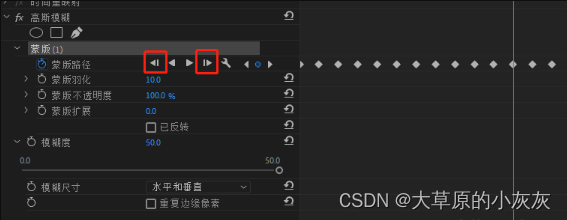
- 手动跟踪效率比较慢,自动跟踪效率较高
特效二:将视频变为黑白
- 这个操作非常简单,但很实用。
- 我们选择效果,视频效果,图像控制,黑白,直接拖到视频轨道中来。视频就变为黑白的了。
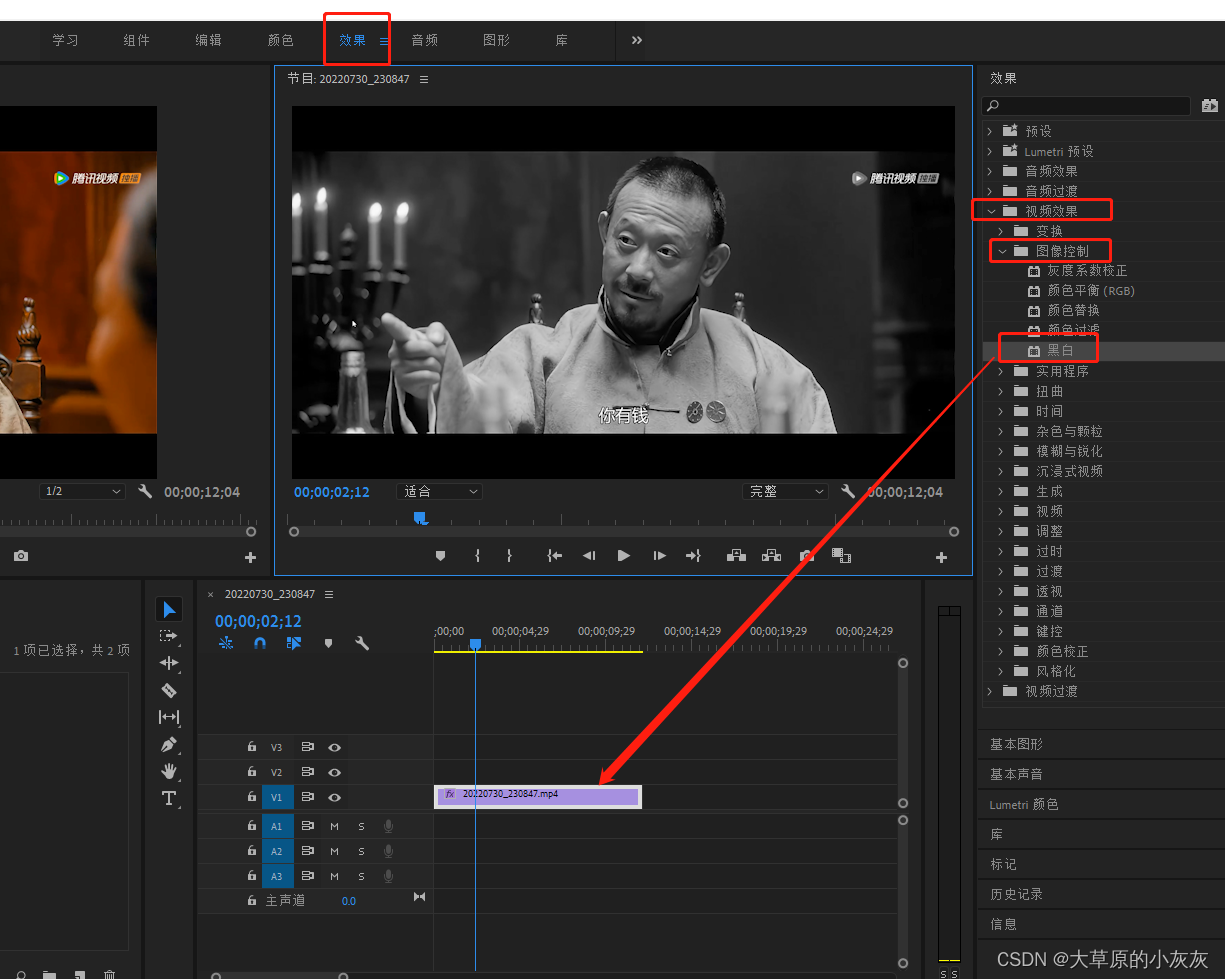
特效三:替换内容
- 比如我们可以将电视中播放的内容替换掉
- 我们需要准备两端素材,一个是电影素材,放到V2轨道,一个是电视机背景素材,放到V1轨道
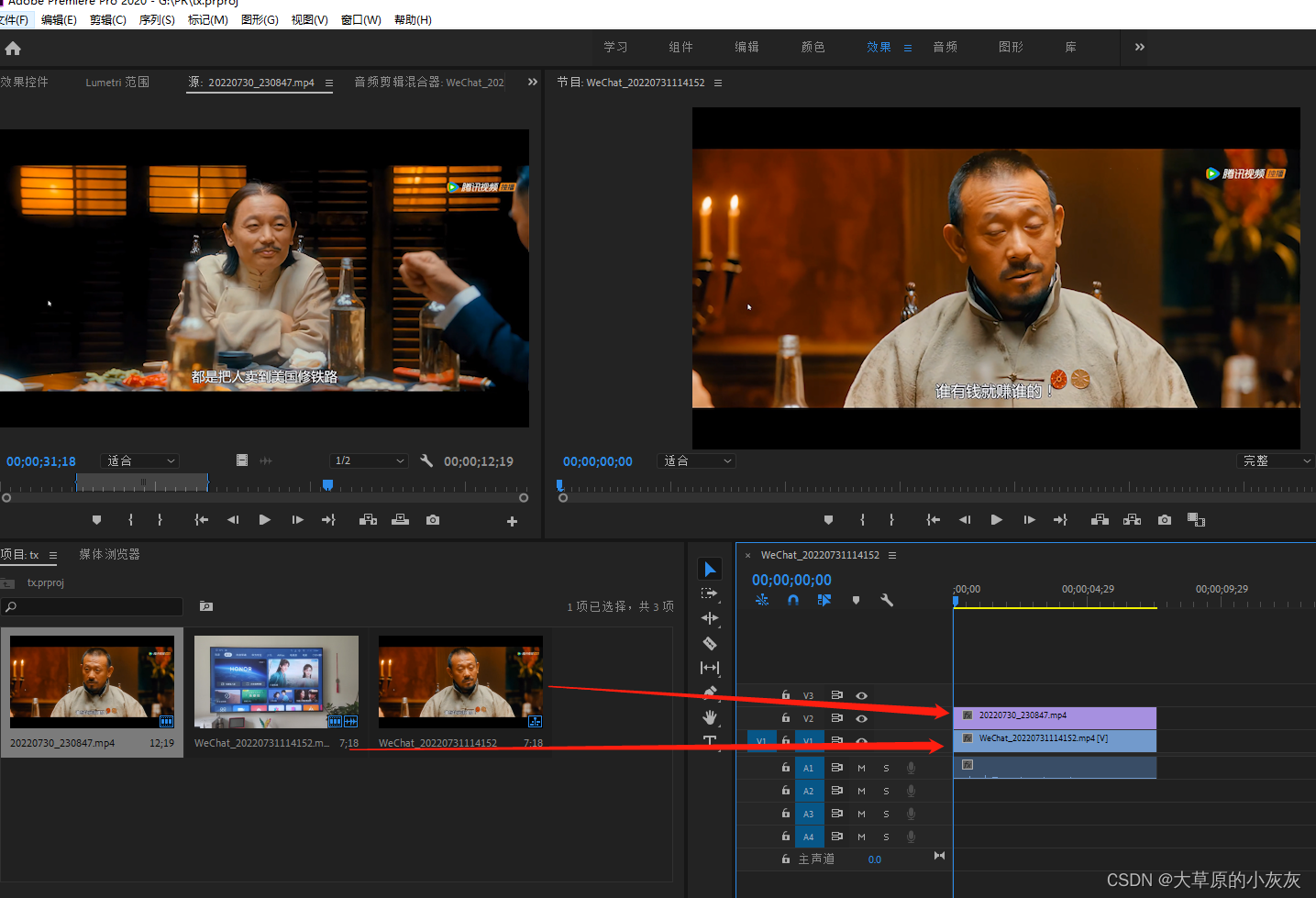
- 选择边界定位,拖到电影素材这个轨道中
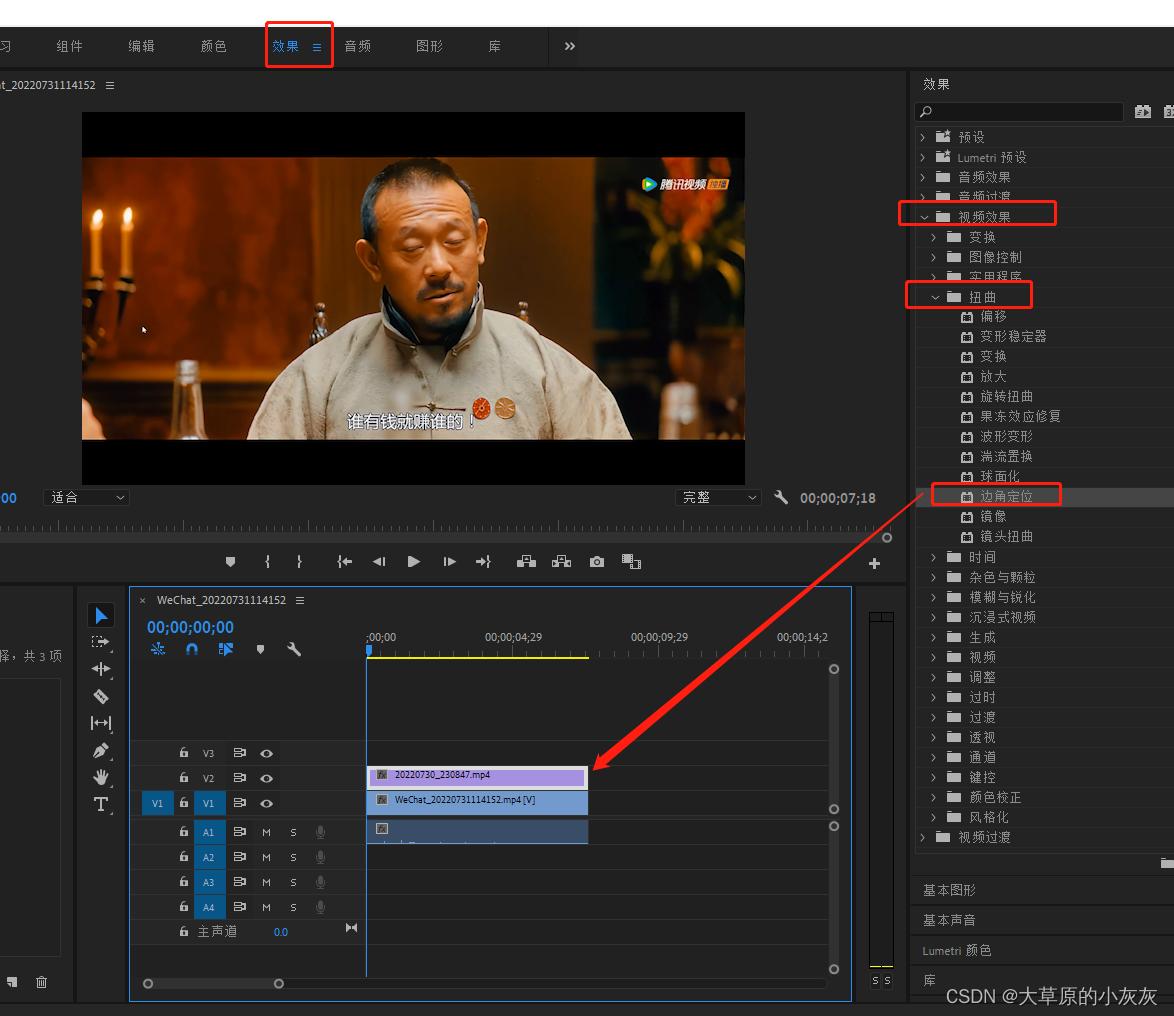
- 点这个边界定位,就可以看到电影视频素材四角出现了四个圆圈
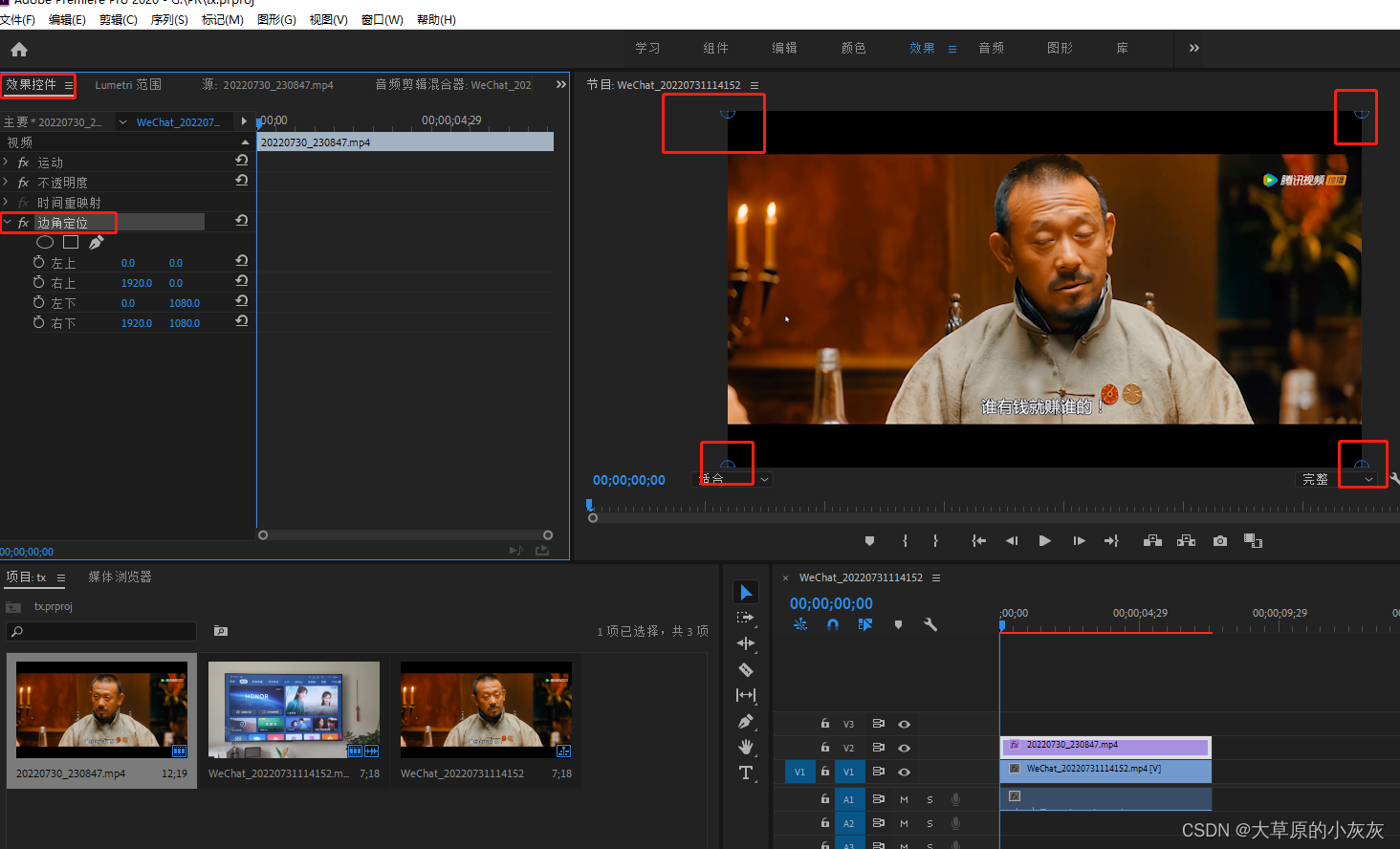
- 托动这个圆圈进行调整,放到电视屏幕中
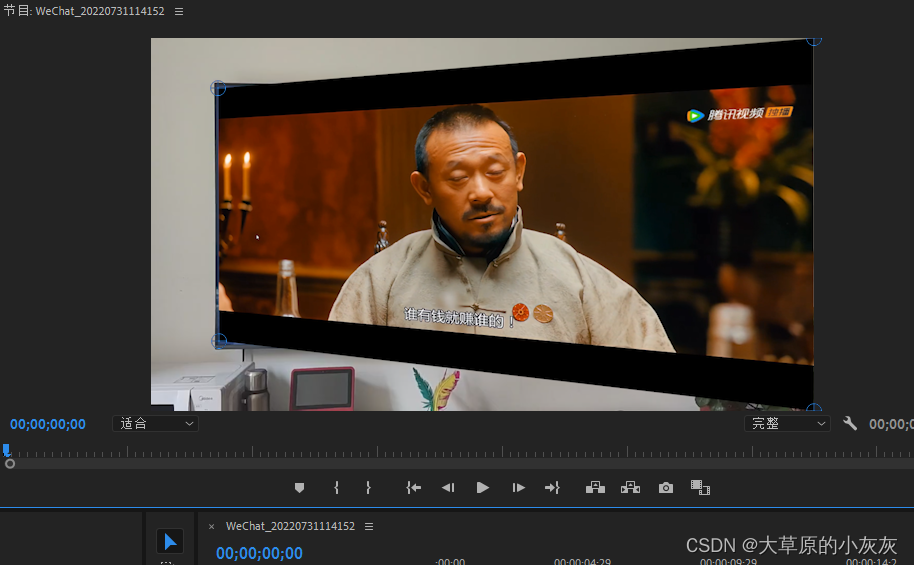

- 播放看下,电影画面就放到电视机中去了
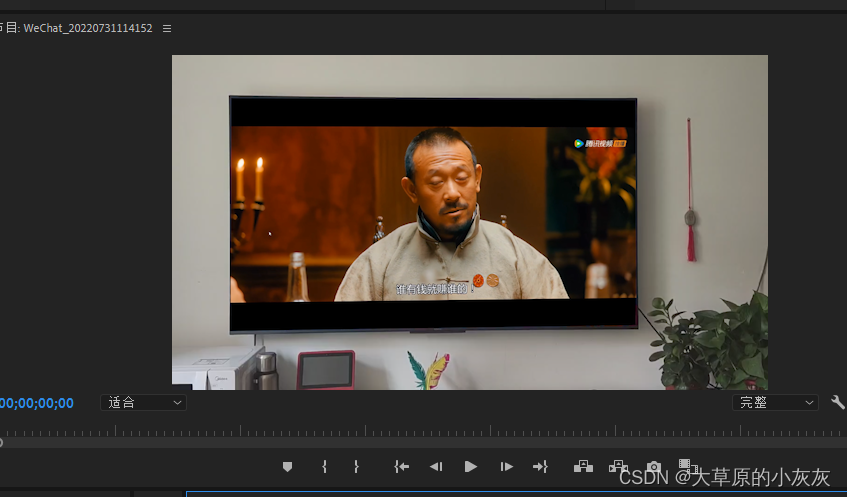
- 电视机最好保持不动,如果电视机是动的,就需要手动去跟踪路径
- 我们点下时钟这个路径跟踪图标,然后一帧一帧去调边角位置
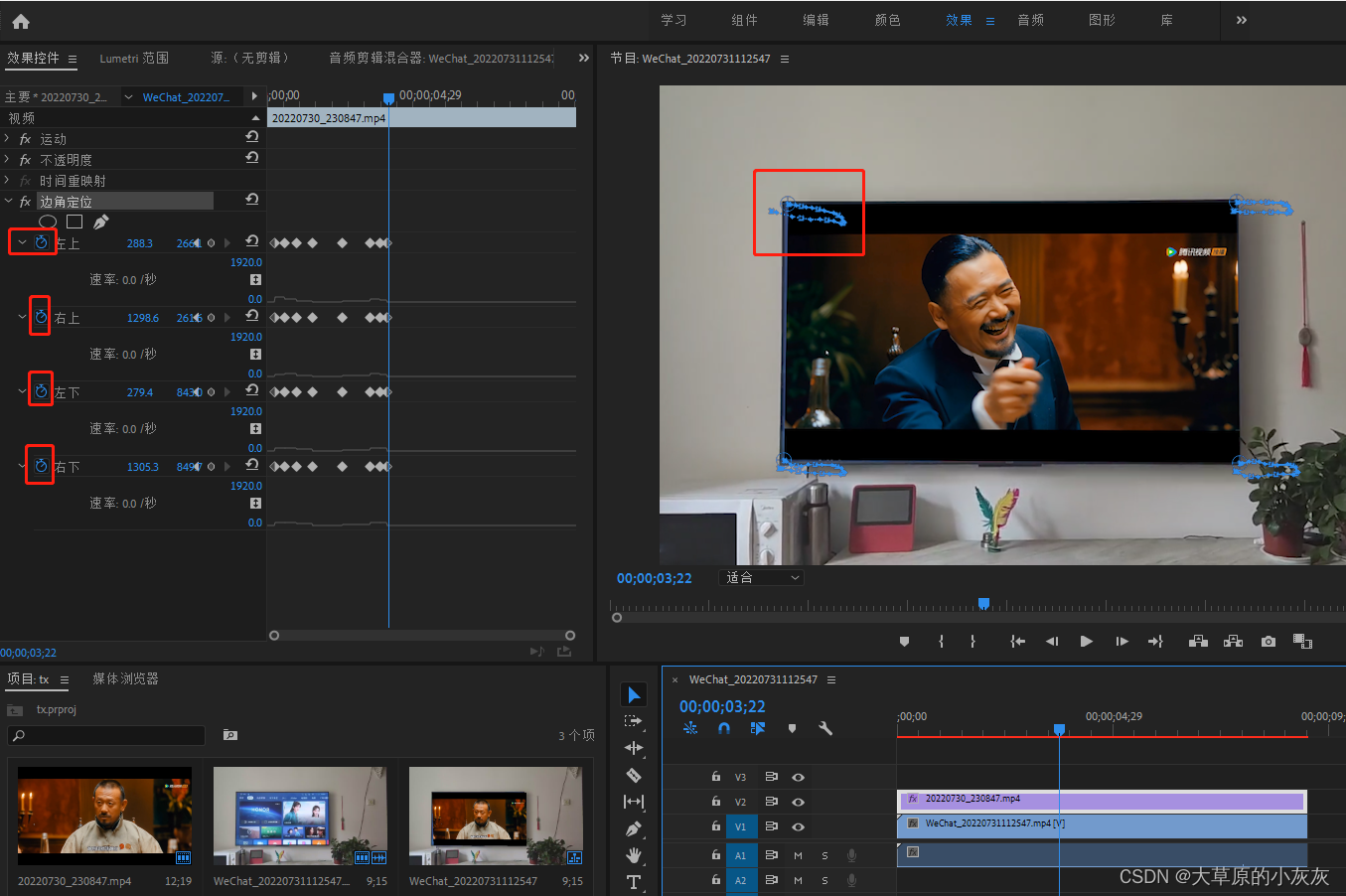
特效四:大头特效
- 选择球面化,拖到视频素材轨道中,然后在效果控件中,我们先选择球面中心,然后点到人物头的中心位置
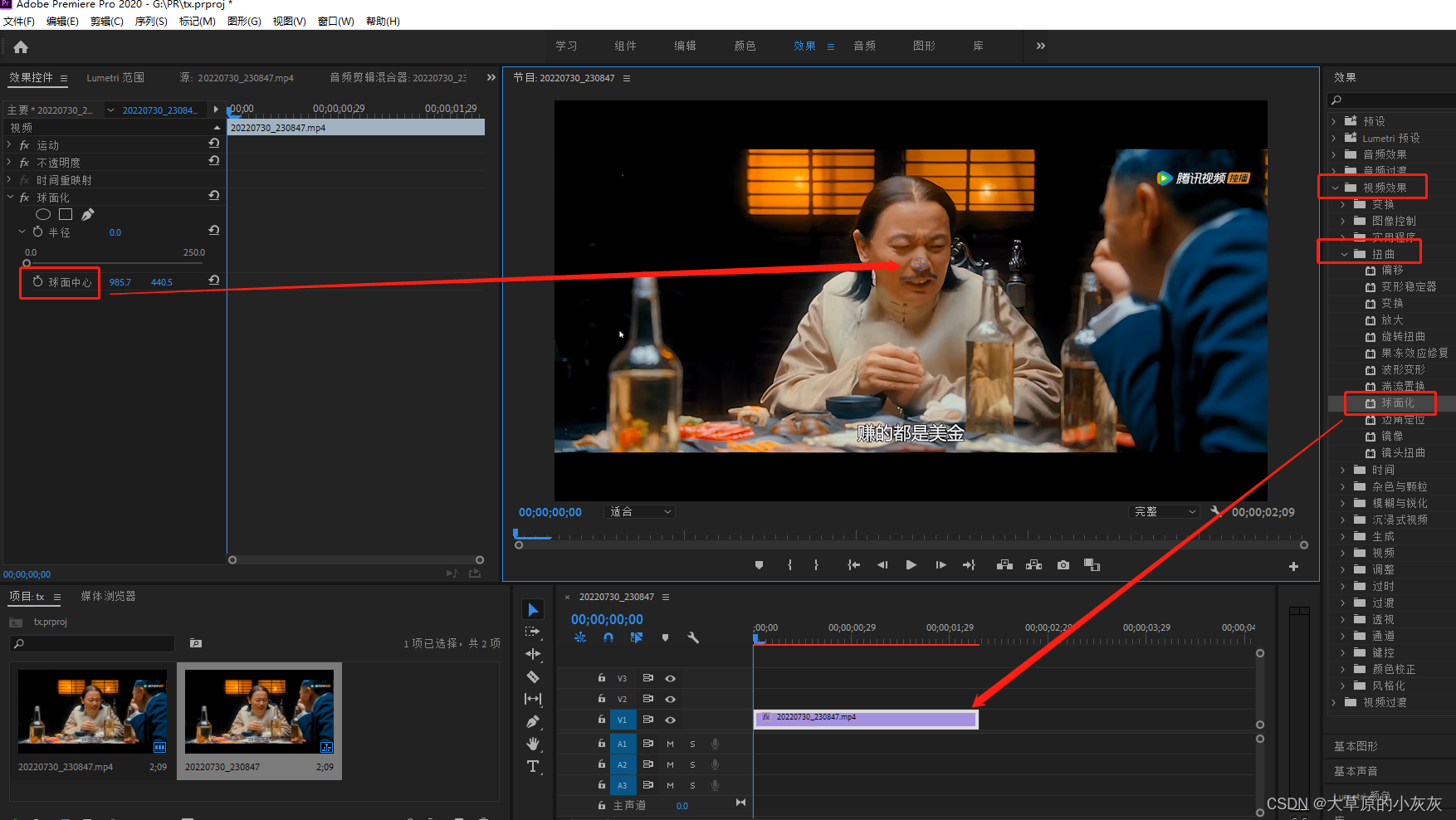
- 然后调半径,就可以看到头被放大了
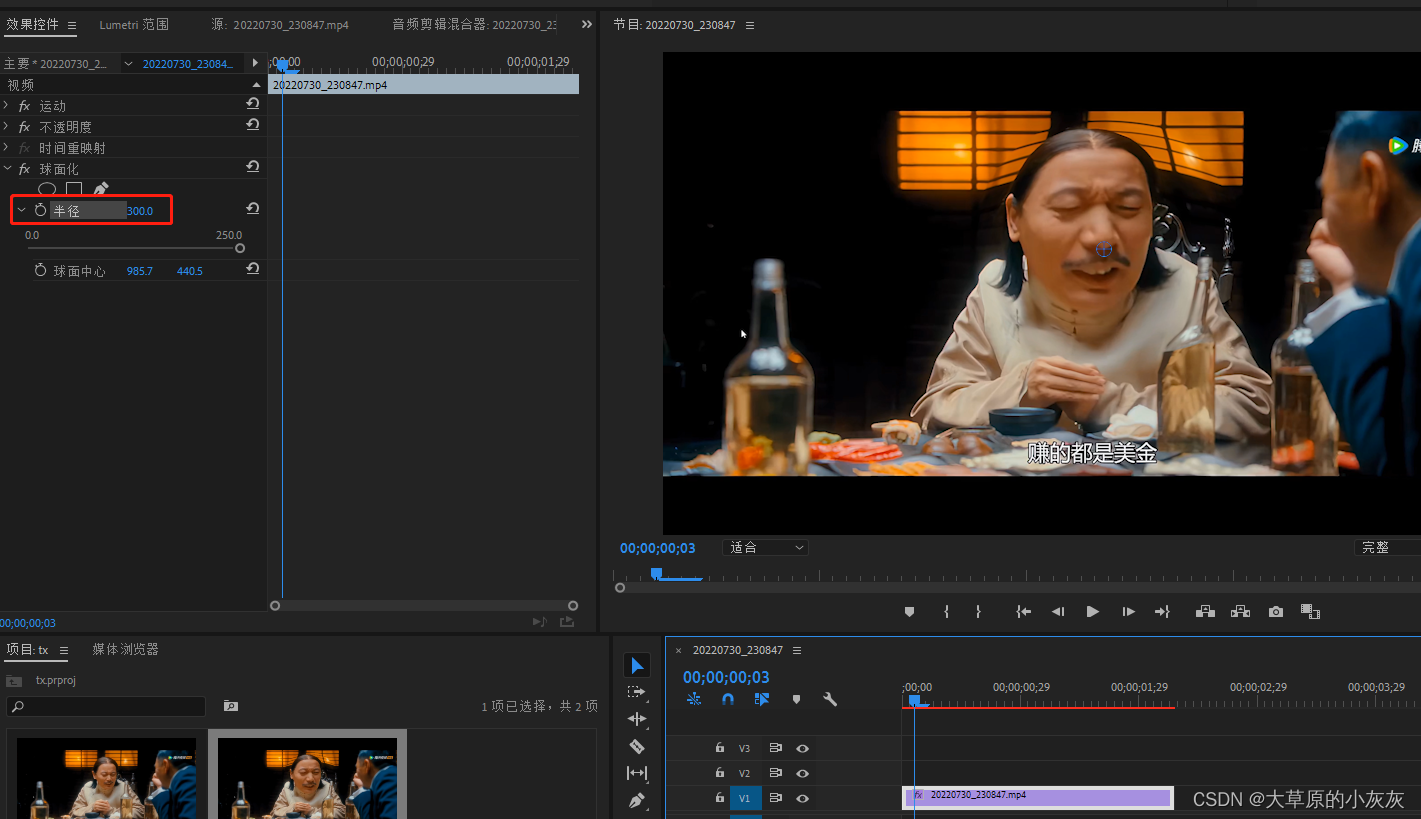
- 如果人物是运动的,点击路径跟踪标志,去逐帧手动调节球面中心
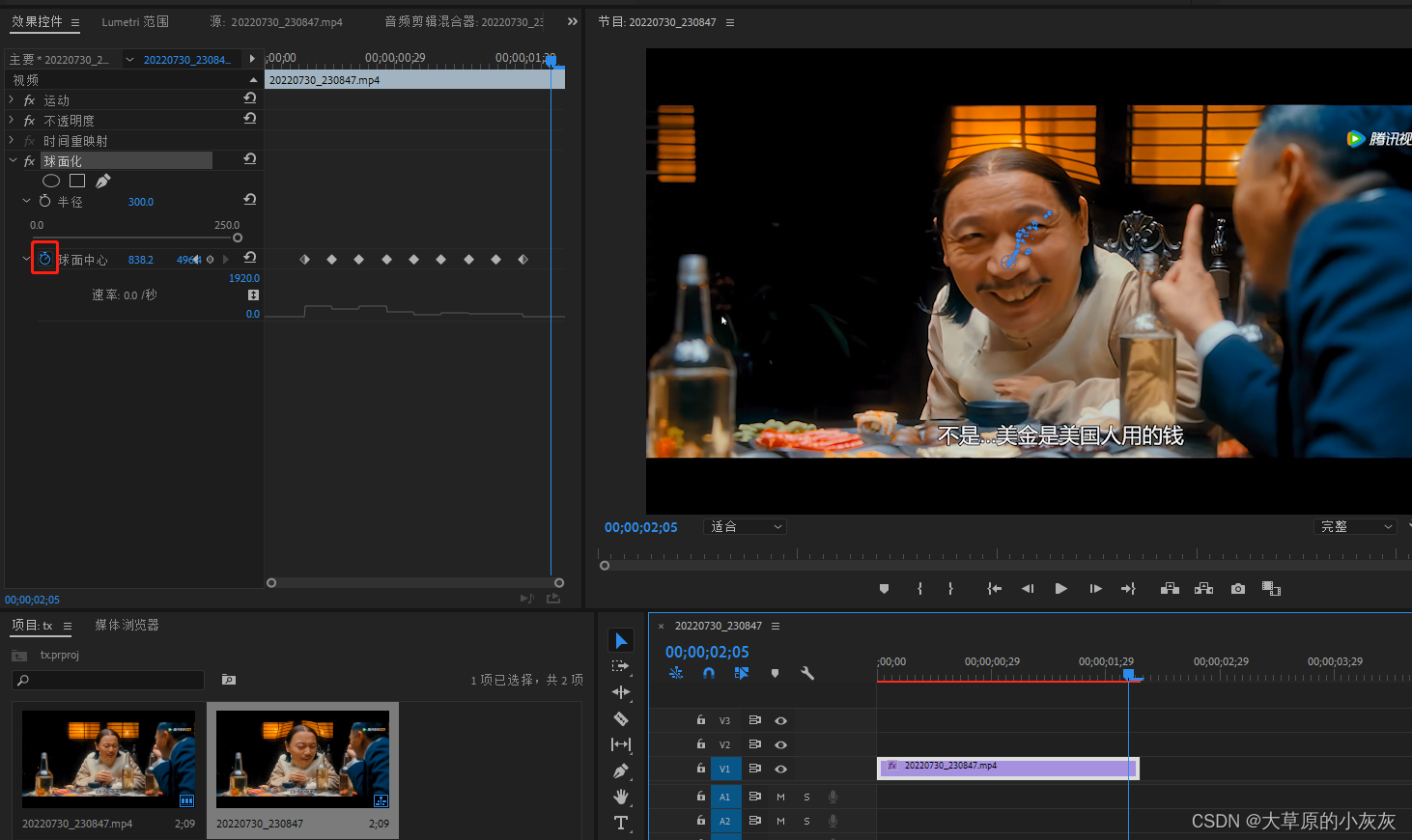
- 大头特效就会跟随人物移动
转场
- 转场主要用于拼接两个视频的时候
- 这里只介绍最简单的转场操作,是PR自带的转场效果
- 转场特效都在视频过渡里面,我们随便选一个,拖到两个视频的拼接位置,可以选择中心切入
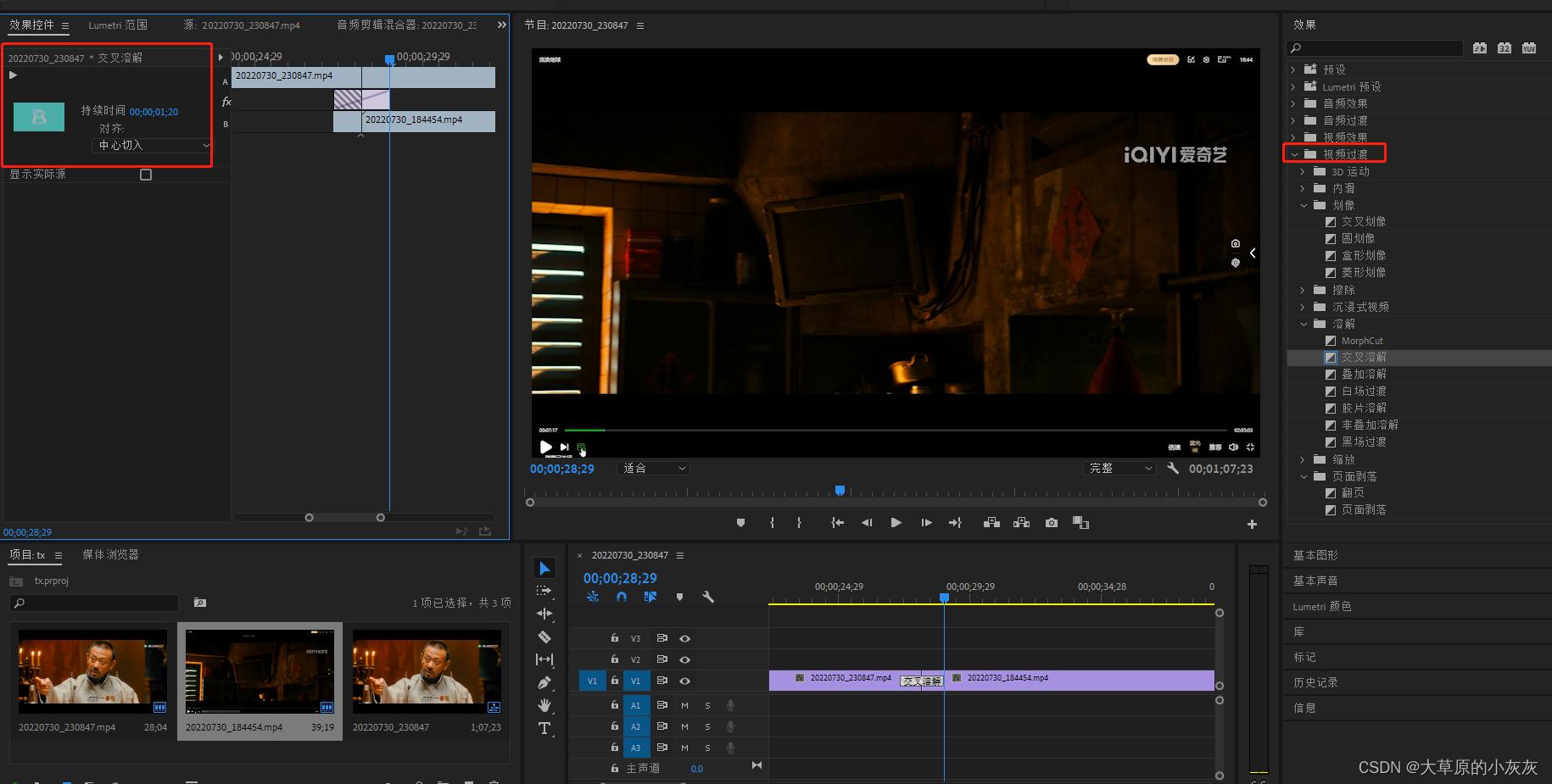
- PR自带的转场效果感觉都很突兀,有种PPT的效果,如果你想作很炫酷的转场效果,还是要去系统学习PR
- 这里介绍下,PR里面自带的效果还可以的转场效果
- 沉浸式视频中的转场都还可以,溶解中的交叉溶解,叠加溶解,黑场过度效果也不错,这个可以自己去试下。